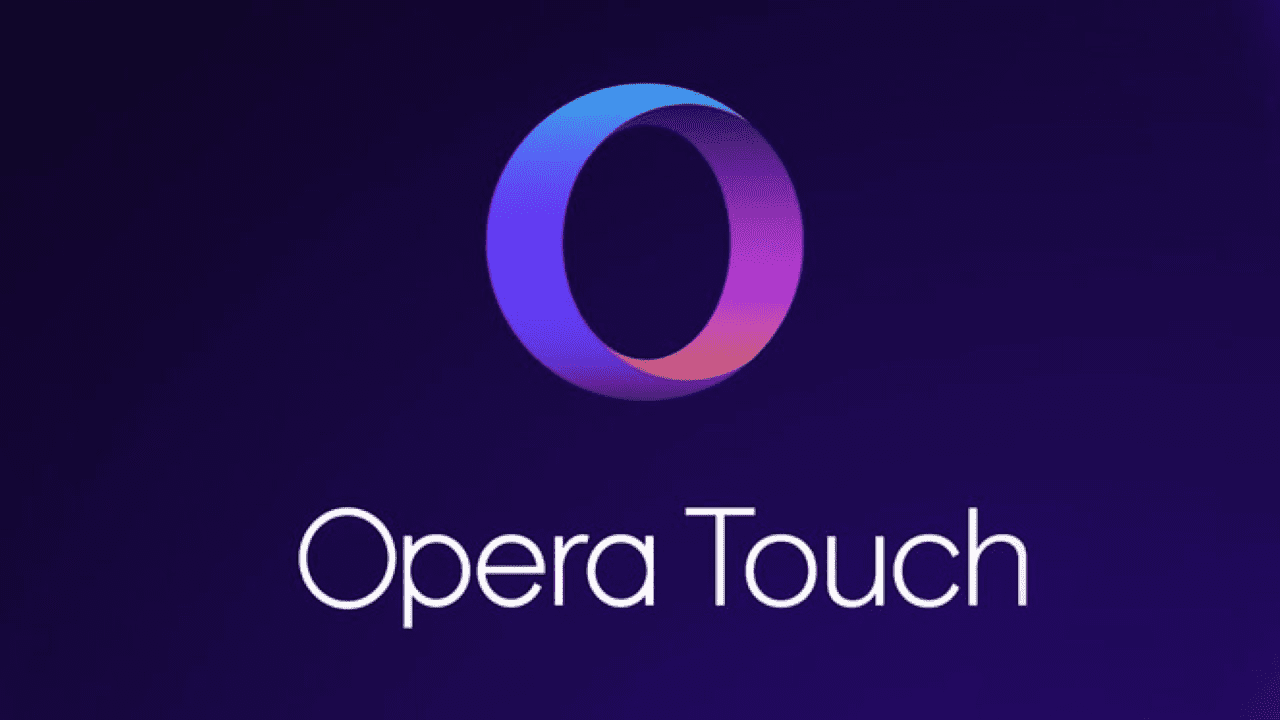Chế độ tối là một chủ đề thay thế được cung cấp bởi các ứng dụng và hệ điều hành sử dụng bảng màu tối hơn là các bảng màu truyền thống. Chế độ tối được thiết kế chủ yếu để làm cho màn hình có thể sử dụng được nhiều hơn trong bóng tối, vì màn hình màu tối có vẻ ít sáng hơn màn hình màu trắng.
Đối với các thiết bị có màn hình OLED hoặc AMOLED, việc bật chế độ tối thậm chí có thể tiết kiệm điện hơn so với các cách phối màu truyền thống. Điều này là do các loại màn hình này tạo ra ánh sáng trực tiếp từ các pixel riêng lẻ, do đó, tạo ra màu sắc mờ hơn có nghĩa là cần ít năng lượng hơn. Màn hình LCD truyền thống không cho thấy mức tiết kiệm điện năng như nhau. Điều này là do mỗi pixel chỉ đơn giản lọc các màu cần thiết của ánh sáng từ đèn nền luôn bật ở mức độ sáng đã đặt.
Tuy nhiên, một trong những ứng dụng chính phải vật lộn để thấy được bất kỳ lợi thế nào từ chế độ tối là trình duyệt web. Điều này là do trình duyệt chỉ thực sự đặt màu cho giao diện người dùng của nó và sau đó hiển thị các trang web giống như nó phải làm, ngay cả khi đó đang sử dụng chủ đề chế độ sáng. Để giải quyết vấn đề này và cung cấp chế độ tối thực sự cho người dùng, trình duyệt Opera Touch có tính năng bật chế độ tối trong tất cả các trang web.
Tính năng này hoạt động đơn giản bằng cách làm tối màu nền của trang web và đảm bảo rằng mọi văn bản có màu sắc đủ sáng để có thể đọc được. Trong thử nghiệm của chúng tôi, tính năng này hoạt động tốt, vấn đề duy nhất mà chúng tôi gặp phải liên quan đến hình ảnh có nền trong suốt liên quan đến màu tối.
Cách bật chế độ tối trên các trang web
Để bật các trang web ở chế độ tối, bạn cần định cấu hình cài đặt trong ứng dụng. Để có thể truy cập cài đặt, hãy nhấn vào biểu tượng Opera ở góc dưới cùng bên phải của ứng dụng.

Để có thể truy cập cài đặt trong ứng dụng, hãy nhấn vào biểu tượng Opera ở góc dưới cùng bên phải.
Nhấn vào “Cài đặt” ở cuối menu bật lên, để mở cài đặt trong ứng dụng.

Nhấn vào “Cài đặt” ở cuối cài đặt trong ứng dụng.
Trong cài đặt của Opera Touch, hãy nhấn vào “Trang web tối”, bạn có thể tìm thấy phần này ở cuối phần “Trình duyệt”.

Nhấn vào “Trang web tối” để định cấu hình chế độ trang web tối.
Sau khi nhấn vào “Các trang web tối”, bạn có ba tùy chọn “Luôn sáng”, “Theo dõi giao diện người dùng” và “Luôn tối”. "Luôn sáng" để tất cả các trang web ở chế độ mặc định, ngay cả khi chúng có giao diện tối. “Theo dõi giao diện người dùng” khớp với giao diện của trình duyệt, nếu bạn đã chọn chủ đề chế độ tối thì các trang sẽ khớp và ngược lại. “Luôn tối” luôn buộc các trang web sử dụng màn hình ở chế độ tối.

Chọn cài đặt bạn muốn áp dụng cho tất cả các trang web.